Раздел: Документация
0 1 2 3 4 5 ... 30 Динамическое изменение видов На следующих иллюстрациях перепланировки кухни новые полуостров, кладовая для продуктов и внутренняя отделка показаны коричневыми линиями. 3D виды позволяют получить важную дополнительную визуальную информацию. Новая кладовая для продуктов 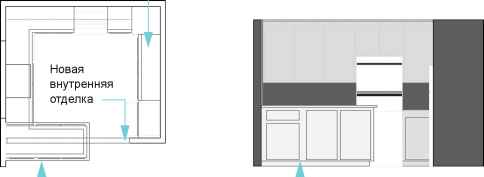 Новый островок Кухня, вид в планеКухня, вид спереди Динамическое изменение 3D вида удобнее всего выполнять с помощью команды 3DОРБИТА. СОВЕТ Работа в 3D видах позволяет с легкостью выбирать объекты и избегать ошибок, связанных с перекрытием кромок. 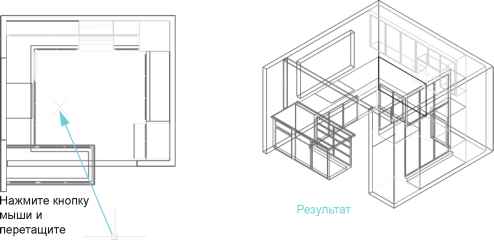 вдоль этой траектории Упражнение. 1В папке \Help\buildyourworld откройте чертеж 31 Kitchen.dwg. 2Выберите меню «Вид» > «Орбита» > «Зависимая орбита». 3Чтобы указать изометрический вид 3D, нажмите кнопку мыши и перетащите курсор по траектории, указанной стрелкой на иллюстрации. 4Нажмите кнопку мыши и перетащите курсор еще несколько раз, чтобы получить дополнительные углы обзора. 5Для выхода из команды нажмите клавишу ESC. Как можно убедиться, изометрические 3D виды являются более полными, хотя и более визуально сложными видами. СОВЕТ Важное замечание: организацию 3D моделей следует производить с помощью слоев! Для уменьшения количества объектов, отображаемых одновременно, ненужные слои рекомендуется отключать. Сейчас кухня отображается в визуальном стиле «3D каркас». Пользователь может выбирать из нескольких визуальных стилей, а также изменять вид с изометрического на перспективный. Упражнение. 1Запустите команду 3DОРБИТА и откройте контекстное меню, для чего нажмите правую кнопку мыши. 2Выберите «Визуальные стили» > «Реалистический». 3Измените ориентацию вида, чтобы лучше видеть план перепланировки. 4В контекстном меню выберите «Перспектива» и поэкспериментируйте с несколькими углами обзора. 5Измените свое местоположение относительно кухни, для чего выберите «Другие режимы навигации» > «Регулировка расстояния» и перетащите курсор вверх для перехода к центру кухни. 6Нажмите правую кнопку мыши, затем выберите «Другие режимы навигации» > «Зависимая орбита» для просмотра кухни из середины кухни. Для выхода из команды нажмите клавишу ESC. 7Нажмите кнопку «Лист», расположенную в средней части строки состояния внизу окна приложения для отображения листа с несколькими видами кухни. 8Закройте чертеж.  Визуальный стиль «Реалистический»Перспектива включена СОВЕТ Если в модели необходимо просмотреть лишь некоторые объекты, перед запуском команды 3DОРБИТА выберите их, и тогда при работе с командой 3DОРБИТА будут видны только выбранные объекты. В следующем упражнении используется твердотельная модель шатуна старого спортивного автомобиля. 0 1 2 3 4 5 ... 30
|
